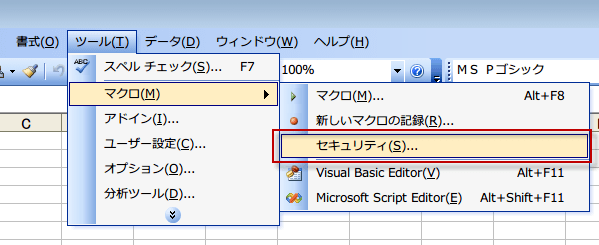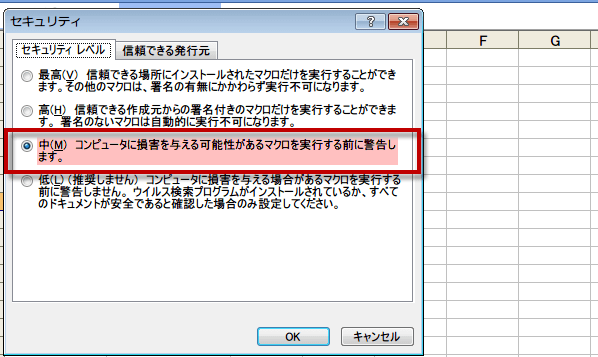請求書から台帳へ自動転記する
EXCEL技BEST 24回
請求書から台帳へ自動転記する技
「データ追跡機能付きテンプレート ウィザード」というアドインが使用できなくなりましたので、別の方法を解説いたします。
それは、パワークエリを使う方法 です。
難しく感じるかもしれませんが、動画を用意しましたので、ぜひご覧ください。
パワークエリ
パワークエリは、データ転記とデータ連結に役立つ機能です。
はじめにパワークエリがどんな人に向いているかというと、
1.別表からの列データの転記作業を自動化したい方
2.別表からの行データの連結作業を自動化したい方
3.定期的に、データを転記し加工する必要がある方
などに向いています。
動画で詳しく解説していますので、参考にしてください。
Power Queryで時短
請求書から台帳へ自動転記するためのアドインは使えません。
以下の記事は、Excel2010までの機能でした。Excel2013からはアドインが使えません。
パソコンで見積書、請求書を作成している場合に、台帳へ自動転記する方法を解説します。
見積書や請求書、納品書などの帳票は、大量のデータをあつかいます。
これらの帳票は、エクセルで「テンプレート」を作成すれば、
手書きをせず、パソコンで発行できるので、大変管理が楽になります。
請求書から台帳へ自動転記する技
今回は、皆さんがすでに、パソコンで見積書や請求書等を発行しているものとして、話をすすめていきます。
データは、日々増えていきます。
見積書、請求書などというフォルダの中に大量のデータがたまっているはずです。
これらを管理するために、いろいろ苦労をされていると思いますが、おすすめの方法としては、ブック単位での管理が、なにかと便利です。
理由は、ひとつのブックで複数のシートを管理することができ、
ブック単位で得意先ごととか、月別とかに分類する、という目的に合わせて
管理できるからです。
ただ、せっかくのExcelですから、もっと便利に活用したいものです。
それには、帳票ごとに台帳を作成するのです。
「台帳」はあるけど、転記の作業がたいへんで、追いつかない。
とか、手入力ではミスも多いので、確認が大変だとか・・・
こういった問題の解決方法として、マクロを作成して自動入力させるという
方法が考えられますが、なんと、
なんと、自力でマクロを作成するなんて、大変な作業をする必要はないのです。
Excelには、こういったマクロを組み込んだテンプレートをカンタンに作成できる機能があるのですから。
それが、「データ追跡機能つきテンプレートウィザード」です。
この機能は、雛形となるシートから管理したい項目を選んでおけば、
その雛形を利用してデータを作成するたびに、管理したい項目に入力された
データを別シートつまり台帳に、一覧形式で転記し保存します。
この機能は、雛形となるシートから管理したい項目を選んでおけば、
その雛形を利用してデータを作成するたびに、管理したい項目に入力された
データを別シートつまり台帳に、一覧形式で転記し保存します。
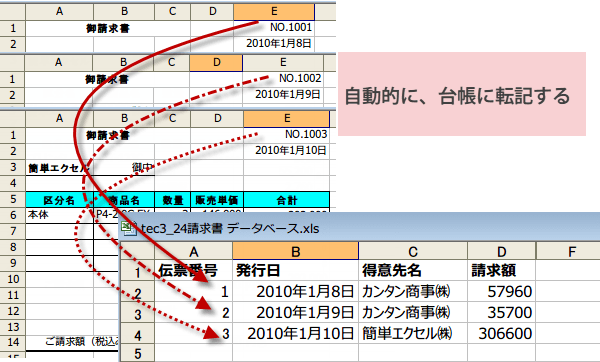
この機能、イメージは上図のような感じ、つまり、どんどん増えるお見積書、請求書などのデータの内容の必要項目を、自動的に、台帳に転記してくれるすぐれものなのです。
では早速、請求書データを保存すると自動的に管理する台帳を「データ追跡機能つきテンプレートウィザード」を使って作ってみましょう。
事前準備:データ追跡機能つきテンプレートウィザード
事前に準備作業を行います。
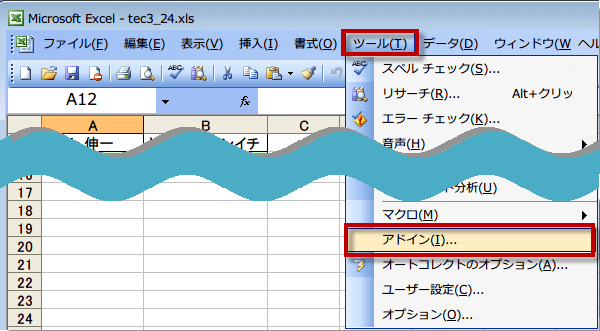
テンプレートウィザードは、 エクセルのアドインで提供されています。
メニューから、「ツール」→「アドイン」をクリックして開きます。
「データ追跡機能付きテンプレートウィザード」を探してください。
見つけたら、チェックボックスをオンにして、「OK」ボタンをクリックします。
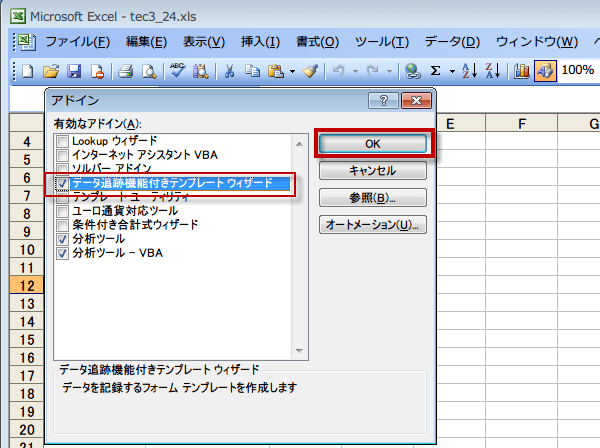
セキュリティレベルを 「中」に変更します。